苹果手机的文字大小设置是一项非常实用的功能,可以帮助用户根据自己的喜好和需求调整手机屏幕上文字的大小,在iPhone上,用户可以通过进入设置应用,然后选择显示与亮度选项,再点击文字大小来进行调整。在这里用户可以通过滑动滚动条来改变文字的大小,以便更好地适应自己的阅读习惯或者视力情况。这个功能不仅可以提升用户的使用体验,还可以让用户更加舒适地阅读手机上的文字内容。
iPhone怎么设置文字大小
具体方法:
1.打开iPhone手机后,在苹果桌面里找到【设置】,如下图所示。
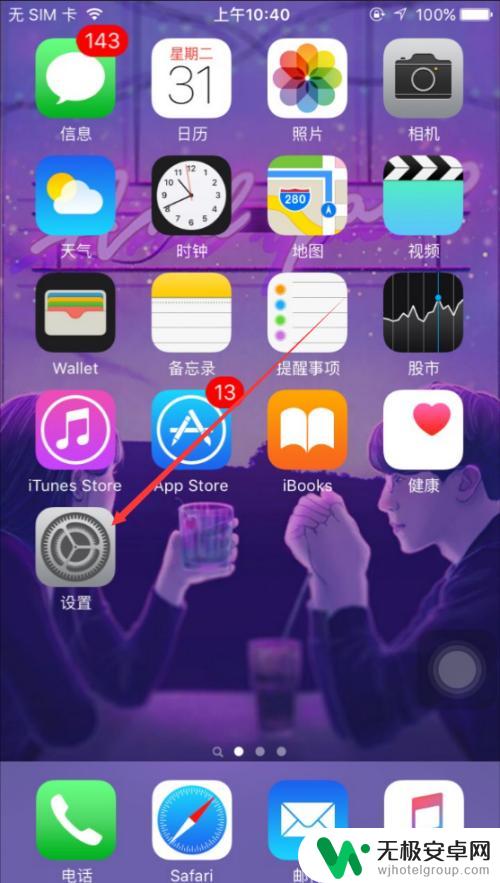
2.在苹果设置界面里直接点击【显示与亮度】,如下图所示。
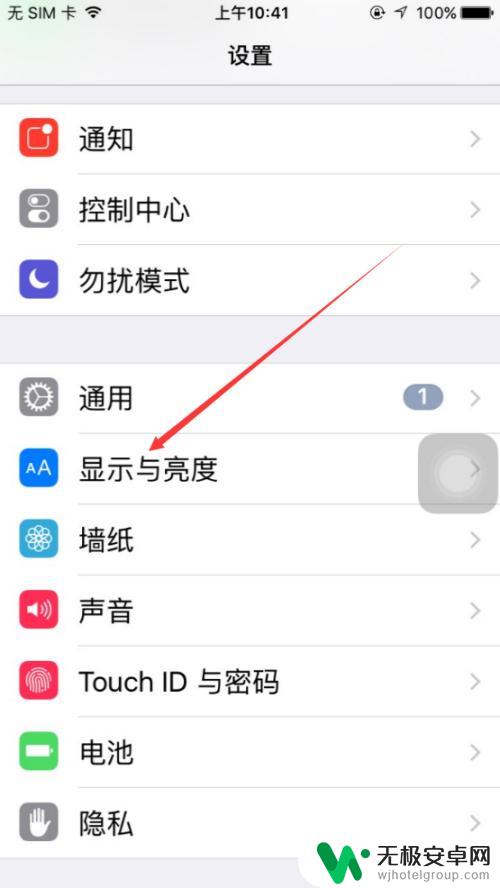
3.在显示与亮度界面上,点击【字体大小】,如下图所示。
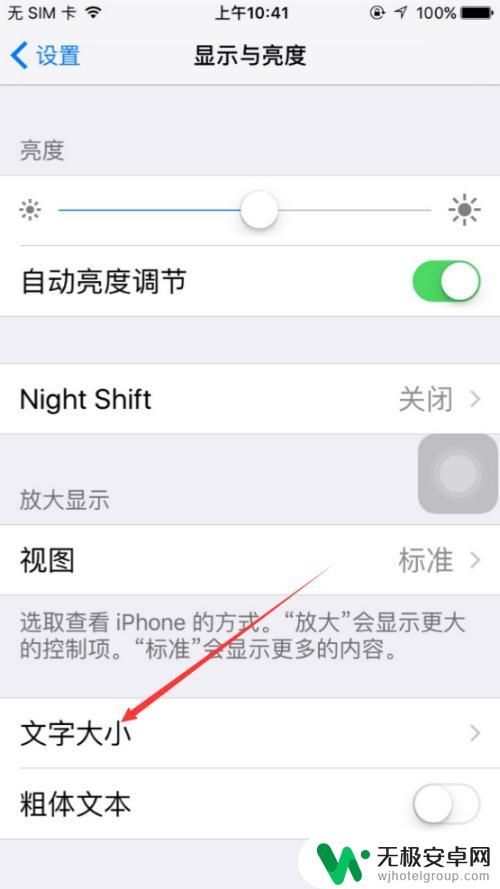
4.在苹果手机字体大小界面里可以看到有个滑块,移动滑块可以调整文字大小。如下图所示。
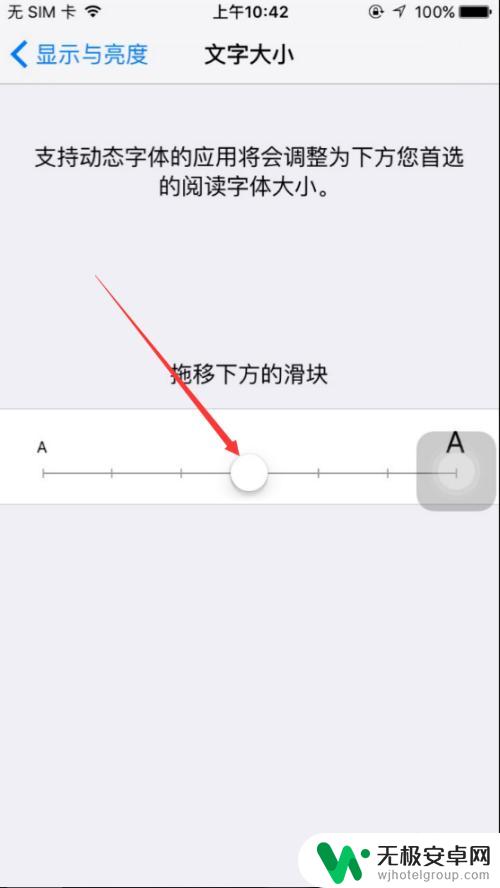
5.将下面的滑块向右滑动后,上面的文字对应的变大了,如下图所示。
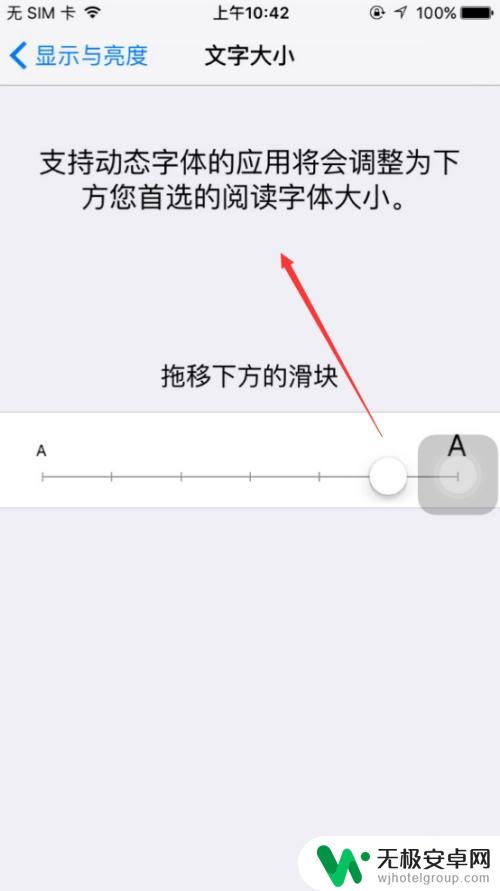
6.设置好苹果文字大小后,我们在打开备忘录,输入几个文字看看效果吧。
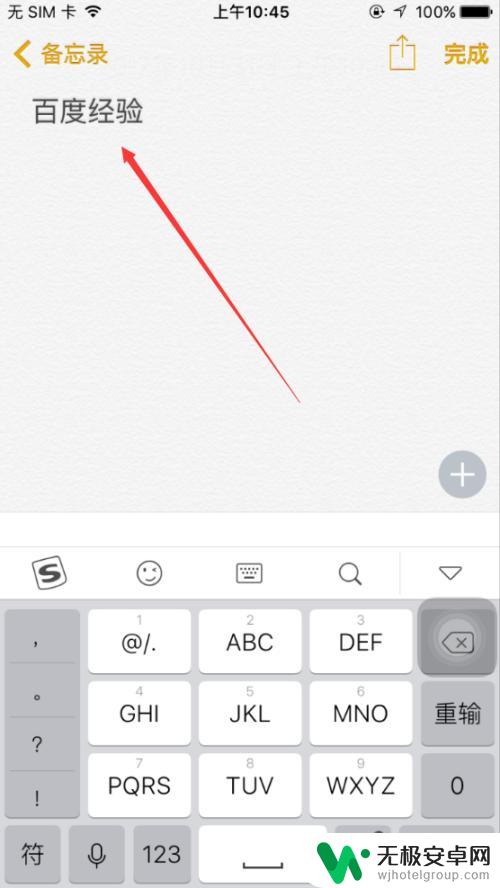
以上就是关于如何调整苹果手机字体大小的全部内容,如果您遇到相同的情况,可以按照小编提供的方法来解决。











